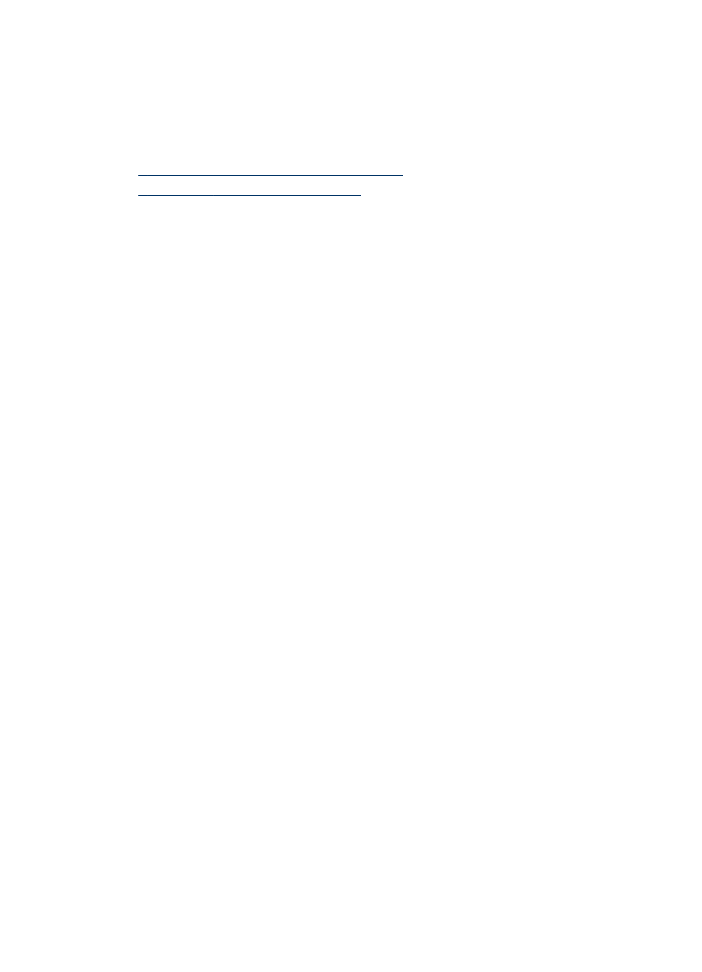
Az öntesztjelentés bemutatása
Az öntesztjelentés segítségével megtekintheti a készülékkel kapcsolatos aktuális
információkat, valamint a tintapatronok állapotát. A jelentés ezenfelül segít a készülék
hibáinak elhárításában.
Az öntesztjelentés a legutóbbi események naplóját is tartalmazza.
10. . fejezet
138
Konfigurálás és felügyelet
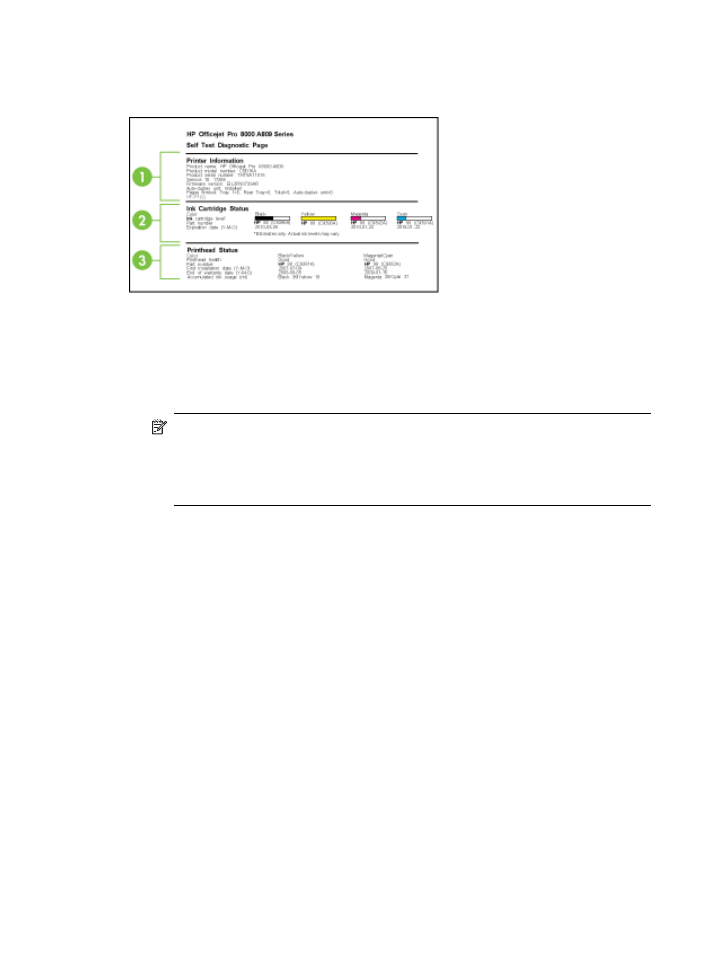
Ha kapcsolatba kell lépnie a HP-vel, célszerű a telefonálás előtt kinyomtatni az
öntesztjelentést.
1. Nyomtatóadatok: A készülék adatai (terméknév, modellszám, sorozatszám és
firmververzió), a csatlakoztatott tartozékok (például duplex egység), valamint az
egyes tálcákból és tartozékokról nyomtatott oldalak száma.
2. Tintapatron állapota: A becsült tintaszintek kijelzése (grafikon formájában), a
tintapatronok cikkszámának és lejárati dátumának megtekintése.
Megjegyzés A tintaszintekre vonatkozó figyelmeztetések és jelzőfények csak
tervezési célokra szolgálnak. Amikor megjelenik az alacsony tintaszintre
figyelmeztető üzenet, a nyomtatás késlekedésének elkerülése érdekében
győződjön meg róla, hogy rendelkezésére áll csere nyomtatópatron. Mindaddig
nem kell kicserélnie a patronokat, amíg a rendszer nem figyelmezteti erre.
3. Nyomtatófej állapota: A nyomtatófej állapotának, a nyomtatófejek cikkszámának,
első behelyezésük dátumának és lejárati dátumaiknak kijelzése, illetve az
összesített tintafelhasználás kijelzése. A nyomtatófej állapota a következő lehet:
Jó, Megfelelő, Csere. ha a nyomtatófej állapota „Megfelelő”, akkor érdemes
odafigyelni a nyomtatási minőségre, de nem szükséges a nyomtatófejet kicserélni.
Ha a nyomtatófej állapota „Csere”, akkor cserélje ki a nyomtatófejet.
Az öntesztjelentés kinyomtatása
•
Eszköz kezelőpanele: Nyomja meg a Beállítások gombot, válassza a Jelentés
nyomtatása, majd az Önteszt-jelentés lehetőséget, és nyomja meg az OK
gombot.
•
Eszközkészlet (Windows): Kattintson a Szolgáltatások lapra, majd a Tesztoldal
nyomtatása lehetőségre.
•
HP Printer Utility (Mac OS X): Kattintson az Information and Support
(Információ és terméktámogatás) párbeszédpanel Device Information
(Eszközinformációk) lehetőségére, majd kattintson a Print Configuration Page
(Konfigurációs oldal nyomtatása) parancsra.